بسم الله الرحمن الرحيم

"Tolong tuan guru,saya tidak boleh tidur!" "Kenapa?" "Bongkah emas simpanan saya hilang!" "Bertenang. Ceritakan dahulu apa masalah tuan?" kata tuan guru. "Begini,saya banyak menyimpan bongkah-bongkah emas di dalam rumah saya. Ia telah dicuri,"kata hartawan itu.
Dia kemudiannya memperincikan bagaimana dia menyimpan banyak bongkah emas di dalam peti yang di tanam di dalam rumahnya. "Apa yang kamu buat dengan bongkah-bongkah emas itu?" "Saya tak buat apa-apa. Harta saya sudah banyak. Cuma sebagai kebiasaan, apabila malam saya akan keluarkan bongkah-bongkah emas itu......"
"Kamu buat apa dengannya? Kamu sedekahkan atau laburkan?" "Eh,mana boleh. Saya kira, dan kira.....Seronok. Bongkah emas saya semakin bertambah. Dan kemudian barulah saya boleh tidur dengan tenang dan senang hati.
"Masalahnya sekarang?" "Masalahnya, apabila emas itu di curi,saya tidak dapat mengiranya lagi dan saya tidak boleh tidur!" "Oh, kalau begitu senang sahaja...."balas tuan guru. "Apa?" Tuan guru boleh jampi agar pencuri tu memulangkan kembali emas saya?"balas hartawan tidak sabar.
"Bukan,tetapi kamu ambil sahaja ketul-ketul batu masukkan ke dalam peti itu. Dan anggap sahaja ketul-ketul batu itu sebagai emas. Kiralah dan kemudian tidurlah......" "Ini karut. Takkanlah ketul-ketul batu itu tuan guru nak samakan dengan emas?"
"Hakikatnya sama,Mengumpul harta yang tidak dimanfaatkan yang hanya dikira dan disimpan,samalah seperti mengumpul batu-batu!!..........."
والسلام

 Gantikan Sahaja Dengan Batu
Gantikan Sahaja Dengan Batu


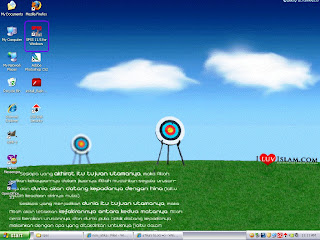












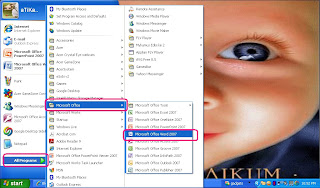
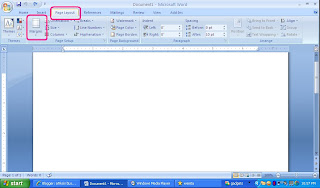
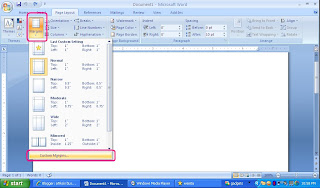
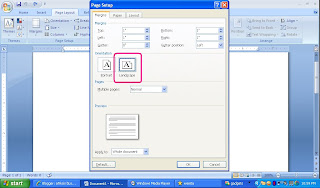
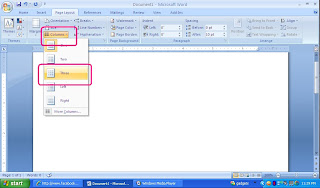
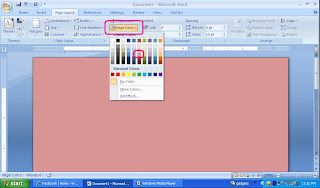
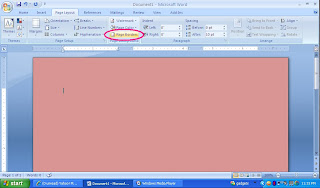
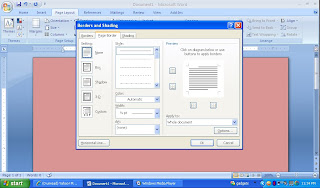
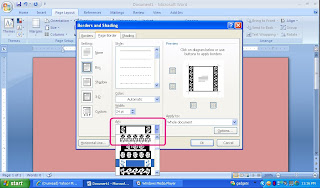
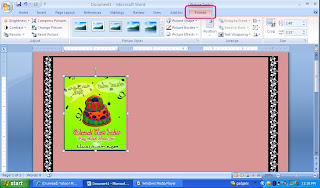

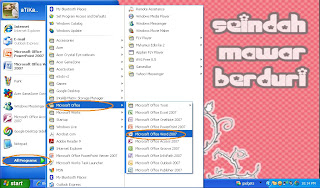
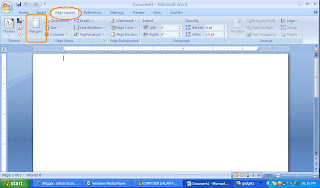
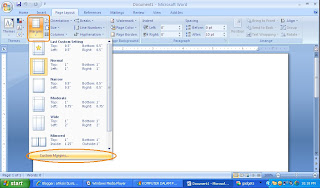
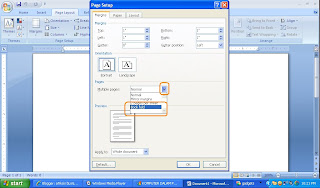

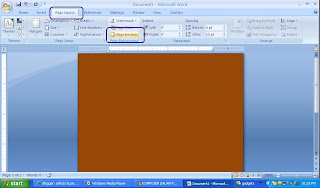
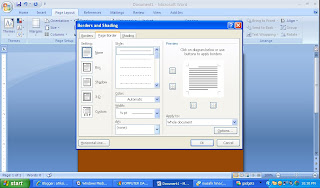
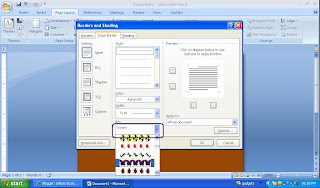
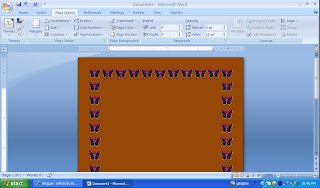
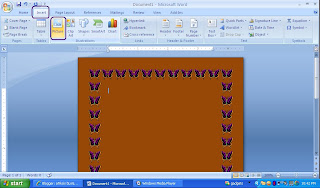
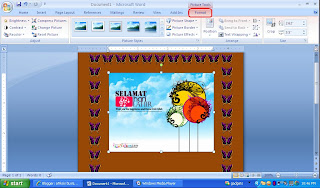



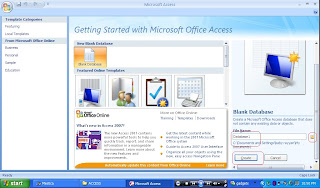

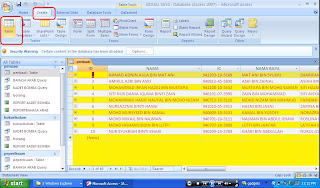












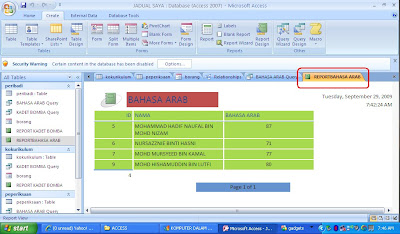




 Copyright Control : Atika Aula
Copyright Control : Atika Aula